통화 기록이 Android에 표시되지 않는 문제를 해결하는 8가지 방법
잡집 / / April 02, 2023
Android 휴대전화는 걸거나 받거나 놓친 모든 전화를 기록합니다. 이 정보는 필요할 때 유용하게 사용할 수 있습니다. 최근 통화 시간 확인 또는 통화 기록. 하지만 안드로이드가 이 데이터를 저장하지 못하고 통화 기록을 표시하지 않는다면 어떻게 될까요?

다행히도 과감한 조치를 취하지 않고도 이 문제를 해결할 수 있습니다. 다음은 Android에서 통화 기록이 누락된 경우 시도할 수 있는 몇 가지 솔루션입니다.
1. 전화 앱 강제 종료
다음으로 시작할 수 있습니다. 전화 앱 강제 종료 그리고 다시 개봉. 일시적인 앱 결함인 경우 이 트릭을 사용하면 많은 시간과 수고를 덜 수 있습니다.
전화 앱 아이콘을 길게 누르고 표시되는 메뉴에서 정보 아이콘을 누릅니다. 앱 정보 페이지에서 하단의 강제 종료 옵션을 탭하고 확인을 눌러 확인합니다.


전화 앱을 열고 오른쪽 상단의 점 3개 메뉴 아이콘을 탭하여 통화 내역을 확인하세요.


2. 전화 앱이 통화 기록에 액세스하도록 허용
전화 앱을 다시 시작하면 필요한 경우에만 도움이 됩니다. 액세스 권한 통화 기록을 저장합니다. 확인 방법은 다음과 같습니다.
1 단계: 전화 앱 아이콘을 길게 누르고 나타나는 메뉴에서 'i' 아이콘을 누릅니다.

2 단계: 권한으로 이동합니다.

3단계: 통화 기록을 누르고 다음 화면에서 허용을 선택합니다.


3. 시스템 앱용 캐시 지우기
Android에서는 여러 시스템 앱이 기본 전화 앱의 기능을 지원합니다. 이러한 앱 중 하나에 문제가 발생하면 Android에서 통화 기록을 표시하지 못할 수 있습니다. 다음은 시스템 앱을 수정하기 위해 수행할 수 있는 작업입니다.
1 단계: 설정 앱을 열고 앱으로 이동합니다.

2 단계: '필터 및 정렬' 아이콘을 탭하고 시스템 앱 표시 토글을 활성화합니다.


3단계: 검색 도구를 사용하여 '통화 기록 백업/복원' 앱을 찾습니다.

4단계: 저장소로 이동하여 하단의 캐시 지우기 옵션을 누릅니다.

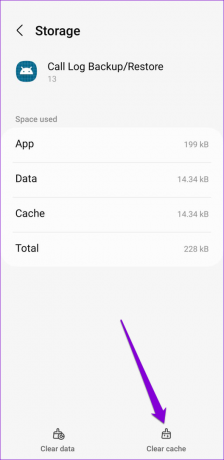
5단계: 전화 서비스 및 통화 관리 앱의 캐시 데이터를 지웁니다.

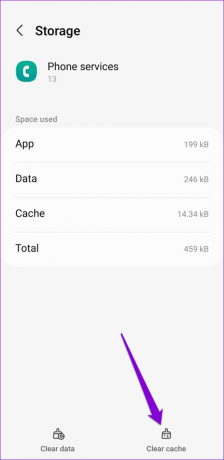
그런 다음 전화 앱에 통화 기록이 표시되는지 확인합니다.
4. 전화 앱 캐시 지우기
시스템 앱과 마찬가지로 기본 전화 앱은 임시 데이터를 수집합니다. 해당 데이터에 액세스할 수 없게 되면 전화 앱이 통화 기록을 표시하지 못할 수 있습니다. 전화 앱의 캐시 데이터를 지워 도움이 되는지 확인할 수 있습니다.
1 단계: 전화 앱 아이콘을 길게 누르고 나타나는 메뉴에서 'i' 아이콘을 누릅니다.

2 단계: 저장소로 이동하여 캐시 지우기 옵션을 누릅니다.


5. 기본 전화 앱 변경
통화 내역이 표시되지 않는 문제는 Android와 관련이 없을 수 있지만 사용하는 전화 앱과 관련이 있을 수 있습니다. 최근에 타사 전화 앱으로 전환한 경우 시스템 기본 앱으로 다시 전환해야 합니다.
1 단계: 설정 앱을 열고 앱으로 이동합니다.

2 단계: 기본 앱 선택을 탭합니다.

3단계: 전화 앱을 탭하고 다음 메뉴에서 시스템 기본 옵션을 선택합니다.


6. 자동 날짜 및 시간 활성화
휴대폰이 잘못된 날짜 또는 시간으로 설정되어 있으면 앱에서 데이터를 저장하거나 동기화하지 못해 문제가 발생할 수 있습니다. Android에 정확한 날짜와 시간이 있는지 확인하려면 설정 앱에서 '자동 날짜 및 시간' 옵션을 활성화해야 합니다. 방법은 다음과 같습니다.
1 단계: 설정 앱을 열고 일반 관리를 누릅니다.

2 단계: 날짜 및 시간을 누릅니다.

3단계: '자동 날짜 및 시간' 옆의 토글을 활성화합니다.

7. 앱 기본 설정 재설정
문제가 지속되면 다음을 수행할 수 있습니다. 앱 기본 설정 재설정. 이렇게 하면 모든 시스템 앱이 다시 활성화되고 설정했을 수 있는 모든 앱 제한이 제거됩니다. 걱정하지 마세요. 앱 데이터는 이에 영향을 받지 않습니다.
1 단계: 설정 앱에서 앱 메뉴로 이동합니다.

2 단계: 오른쪽 상단 모서리에 있는 점 3개 메뉴 아이콘을 탭하고 앱 기본 설정 재설정을 선택합니다.


3단계: 재설정을 선택하여 확인합니다.
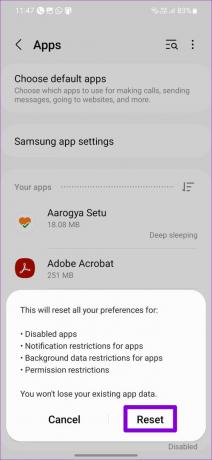
8. Android 업데이트 설치
휴대전화의 운영 체제를 업데이트하는 것은 앱을 업데이트하는 것만큼 중요합니다. 새로운 기능 외에도 이러한 업데이트는 Android에 절실히 필요한 버그 수정 및 성능 개선을 제공합니다. 버그로 인해 통화 기록에 문제가 표시되지 않는 경우 Android 업데이트를 설치하면 도움이 됩니다.
설정 앱을 열고 아래로 스크롤하여 소프트웨어 업데이트를 누릅니다. 보류 중인 업데이트를 다운로드하여 설치한 다음 Android에 통화 기록이 표시되는지 확인합니다.


역사는 중요하다
대부분의 경우 관련 앱 권한이 없거나 손상된 캐시 데이터로 인해 Android에서 통화 기록을 저장할 수 없습니다. 이 목록에 있는 솔루션 중 하나가 유용한 것으로 입증되어 통화 기록에 다시 액세스할 수 있기를 바랍니다.
최종 업데이트: 2022년 11월 19일
위의 기사에는 Guiding Tech를 지원하는 제휴 링크가 포함될 수 있습니다. 그러나 편집 무결성에는 영향을 미치지 않습니다. 콘텐츠는 편파적이지 않고 진정성 있게 유지됩니다.
작성자
판킬 샤
Pankil은 EOTO.tech에서 작가로서의 여정을 시작한 직업 토목 기사입니다. 그는 최근 Android, iOS, Windows 및 웹에 대한 사용 방법, 설명자, 구매 가이드, 팁 및 요령을 다루는 프리랜서 작가로 Guiding Tech에 합류했습니다.



